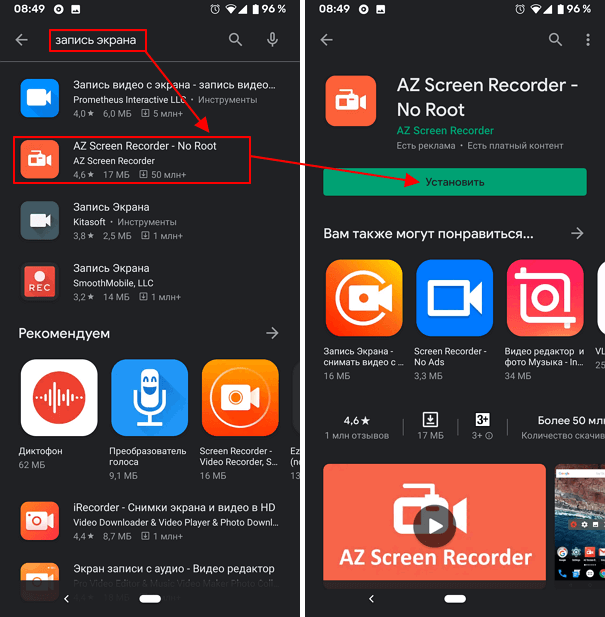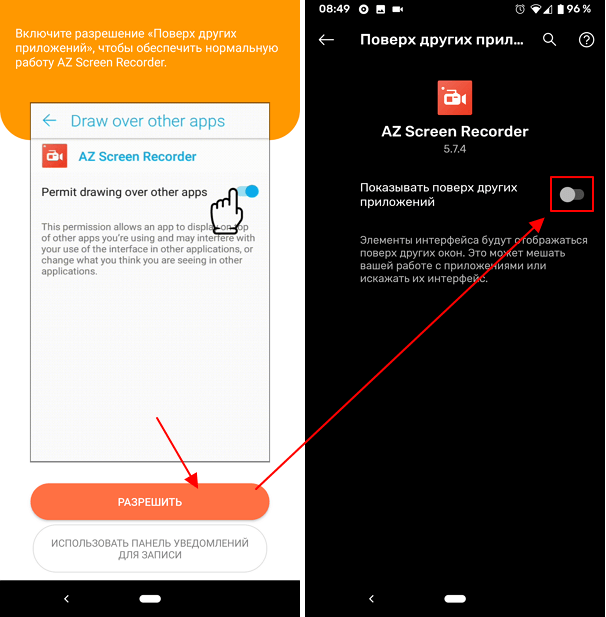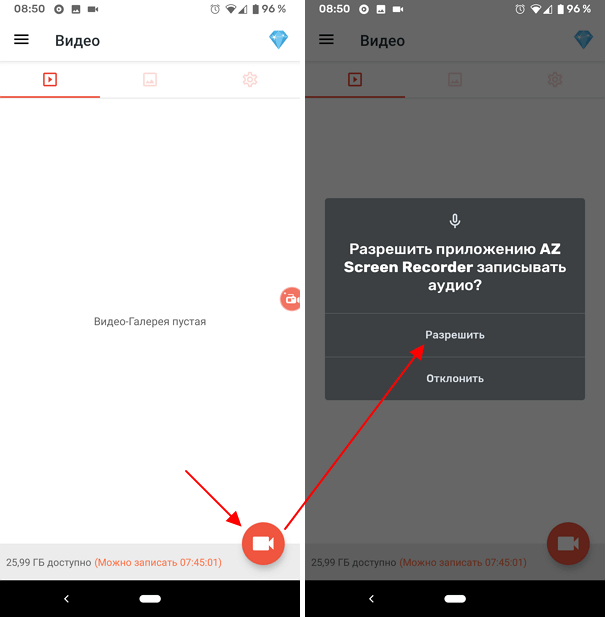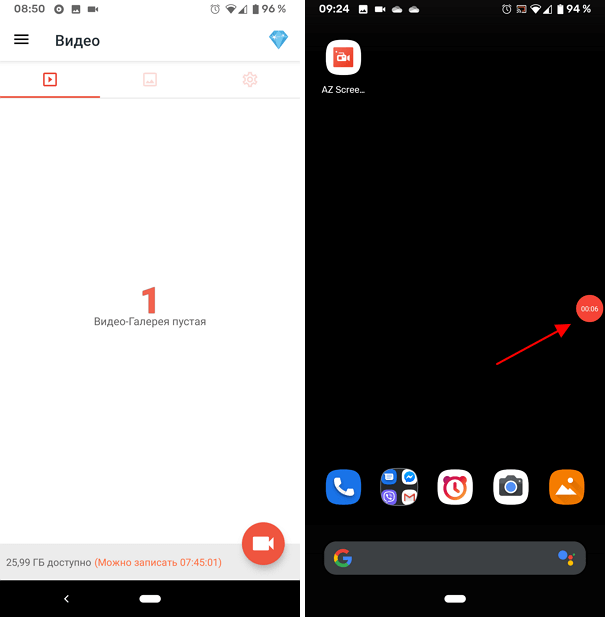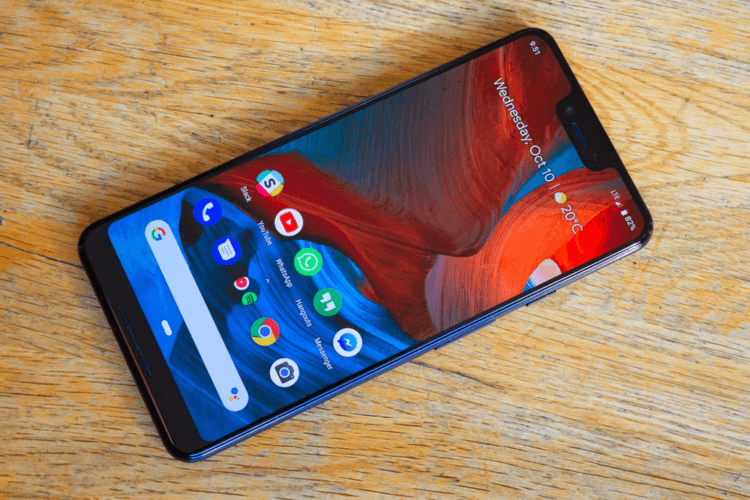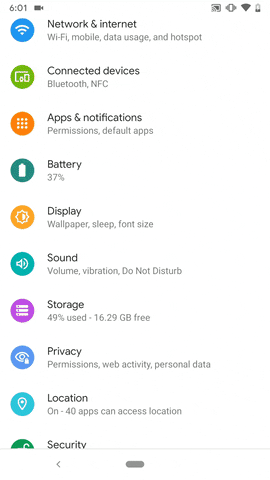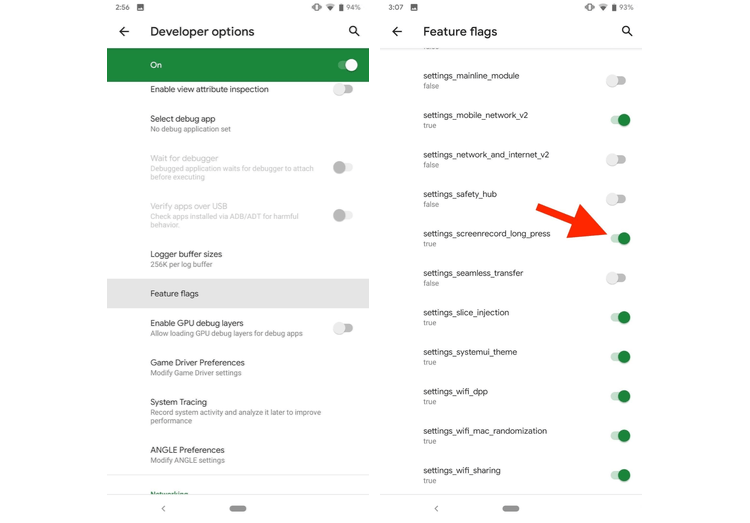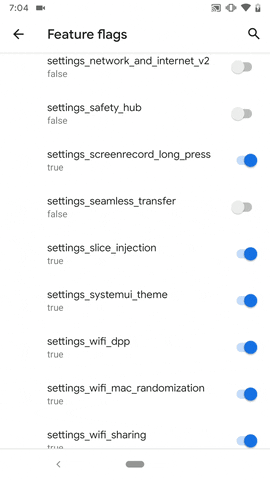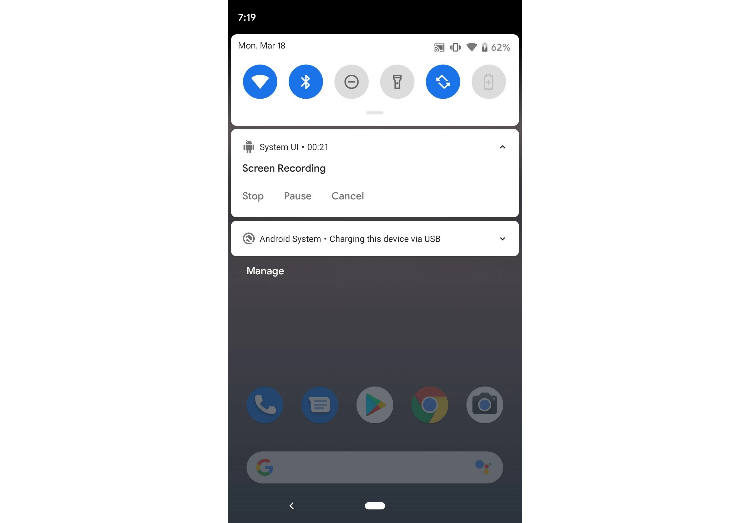что за приложение запись с экрана на андроид
11 способов, как делать запись с экрана на Андроиде
Периодически у любого владельца смартфона или планшета возникает необходимость поделиться с другим человеком видео из игры, закрытого профиля в социальной сети или системного интерфейса. Встроенной программы на Android для записи экрана чаще всего нет, но мы расскажем обо всех актуальных способах захвата видео с дисплея мобильного устройства.
Как записать видео с экрана телефона Android 10 системными средствами
В Android Q (он же Android 10) появилась встроенная в операционную систему опция записи экрана. Она работает на всех устройствах, поддерживающих десятую версию популярнейшей мобильной платформы. По умолчанию запись экрана деактивирована. Для запуска этой функции необходимо активировать опции для разработчиков:
После активации этой опции можно будет запустить встроенную утилиту для записи экрана мобильного устройства. Удерживайте кнопку отключения смартфона, а затем нажмите клавишу создания скриншота. После этого появится меню с надписью « Start Recording ». Нужно будет тапнуть на эту кнопку. Затем появится предупреждение о том, что сейчас начнется запись, и все действия пользователя будут сохранены на видео. Кликните по кнопке « Начать сейчас » (Start Now).
Как сделать видео экрана на Андроиде Самсунг
На Galaxy Note 10 и более новых моделях смартфонов и планшетов от компании Samsung появилась встроенная функция записи видео с экрана. Для запуска рекордера откройте панель быстрой настройки.
Для завершения записи тапните по кнопке « Стоп ».
Лучшие приложения для записи экрана на Android
В Google Play представлено множество программ для захвата видеопотока с дисплея смартфона или планшета. Мы выбрали самые надежные приложения, которые совместимы с большинством Android- устройств.
Super Screen Recorder
Бесплатное приложение для записи видео с экрана смартфона или планшета. Поддерживает несколько форматов записи. « Простой » режим позволяет записывать видео даже на маломощных устройствах.
При съемке в режиме реального времени пользователь может активировать озвучку и воспользоваться функцией замены голоса. Прямо в программе доступно видео руководство с объяснением работы ее основных функций.
Каждому пользователю после установки программы предлагается активировать бесплатный премиум-доступ на 3 дня. В полной версии программы отсутствует реклама, добавлено больше голосов озвучки и присутствует возможность установить персонализированный водяной знак.
Mobizen Screen Recorder
Бесплатная программа для захвата видео с экрана. Имеет встроенный видеоредактор. Позволяет удалить ненужные фрагменты из записи, отредактировать яркость, контраст и другие настройки изображения. Загружается вместе со встроенным руководством пользователя.
Для запуска программы root-права не нужны. Поддерживается запись роликов в Full HD. Максимальная скорость захвата – 60 кадров в секунду. Программа автоматически подхватывает аудио с микрофона.
Az Screen Recorder
Данное приложение предназначено для захвата видеосигнала с дисплея, а также для live-стримов. Доступ к этому функционалу пользователи получают бесплатно. В приложении есть ненавязчивая реклама, которую можно отключить, оплатив премиум-подписку.
У программы много дополнительных функций. Пользователь может поставить запись на паузу и установить таймер. В приложение встроена поддержка захвата аудио с микрофона. Готовый видеофайл можно сохранить во внешней или внутренней памяти мобильного устройства.
REC Screen Recorder
Программа для записи экрана с понятным и лаконичным дизайном. При первом запуске пользователю сразу предлагают выбрать разрешение, битрейт и продолжительность будущей видеозаписи. В настройках можно сразу же активировать захват звука. До начала записи пользователь должен указать имя выходного файла.
В бесплатной версии доступен урезанный функционал. К примеру, максимальная продолжительность записанного видеоролика не может превышать 20 минут. В платной версии длительность записи увеличена до 1 часа. Функции редактирования видеозаписи тоже доступны только для VIP-пользователей.
ScreenRecorder
Простая и понятная утилита для захвата видеопотока с дисплея смартфона или планшета. Для активации записи нужно тапнуть по кнопке « Start ». При первом запуске пользователю сразу предлагается приобрести расширенный доступ, чтобы убрать ограничения с функционала и избавиться от рекламы.
Даже бесплатная версия этой утилиты поддерживает запись с микрофона. Можно активировать таймер обратного отсчета. Стабильно SCR работает только на новых смартфонах. При запуске на мобильных устройствах 2017-2018 года выпуска программа может виснуть.
Screen Recorder No Ads
Функционал этого приложения мало чем отличается от аналогов. Разработчики привлекали новых пользователей отсутствием рекламы, и изначально ее действительно не было. Но в последних версиях разработчики добавили несколько рекламных блоков. Для того чтобы избавиться от просмотра рекламных объявлений, необходимо приобрести премиум-подписку.
Программа мультиязычная. Кроме записи экрана она позволяет делать скриншоты, останавливаться во время записи и сохранять звук с микрофона встроенного в мобильное устройство. В приложение встроен простой редактор видео, позволяющий изменить разрешение готового файла, удалить лишние кадры.
Recordable
Бесплатная программа для записи видео с экрана. Для работы Recordable root-права не нужны. Записанное видео можно отправить друзьям в Twitter, Facebook или загрузить на YouTube. В настоящий момент приложение удалено из Play Market.
DU Recorder
Бесплатная программа для захвата экрана предоставляет пользователям возможность сохранять созданные видеоролики с различными настройками качества. Новички могут ознакомиться с руководством пользователя, в котором рассмотрены основные функции DU Recorder.
В настройках можно изменить ориентацию видео, задать количество кадров в секунду, отключить автоматический захват звука с микрофона. При покупке премиум-доступа автоматически отключается реклама. Также пользователь получит доступ к дополнительным функциям приложения – добавлению персонализированных водяных знаков, рисованию кистью на экране и т. д.
ADV Screen Recorder
Частично бесплатное приложение для захвата видео информации с дисплея мобильного устройства. Работает без root-прав. Запускается быстро. Минимальная версия Android для его работы – 5.0. У приложения простой и понятный интерфейс. Для захвата видеоданных необходимо нажать на значок камеры.
Русского языка в программе не предусмотрено. В настройках можно установить разрешение и битрейт выходного видеофайла. Готовый видеоролик сразу же готов для публикации в социальных сетях. Изображение также можно записывать с фронтальной и основной камеры. Подписчики Google Play Pass могут бесплатно протестировать полный функционал приложения в течение одного месяца.
Mobi Recorder
Бесплатная программа для записи видео с экрана. Записывает видеоролики со звуком. Есть встроенный видеоредактор. Mobi Recorder также позволяет создавать скриншоты и сохранять отдельные кадры видео в виде статичных изображений.
В программу встроена обширная библиотека со спецэффектами. На снятый видеоролик можно добавить различные переходы, ускорить видеоряд, сделать картинку более детализированной.
Как сделать запись экрана на Android
Запись экрана на Android телефоне может понадобиться для разных целей. Например, ролики используют для создания инструкций или демонстрации проблемы, с которой столкнулся пользователь. Также запись видео с экрана Android телефона используют для создания развлекательного контента для Youtube и других игровых площадок. В данной статье мы расскажем о том, как записывать видео с экрана на Android телефоне и какие программы для этого можно использовать.
Как записывать видео с экрана на Android
Для того чтобы сделать запись экрана на Android необходимо использовать специализированные приложения для записи видео. Сейчас в магазине приложений Play Market таких приложений множество. Вы можете выбрать то, которое вам больше всего понравится или которое лучше подойдет под ваши задачи.
Сейчас мы продемонстрируем, как сделать запись дисплея на примере приложения AZ Screen Recorder, а в конце статьи приведем пример еще нескольких программ, которые вы можете использовать. Приложение AZ Screen Recorder полностью бесплатно. При этом оно не требует Root-права, не ограничивает продолжительность ролика, не добавляет на видео никаких надписей и позволяет создавать видеоролики в FullHD и QHD разрешении с нужным пользователю битрейтом и частотой кадров.
Итак, для начала нужно запустить магазин Play Market и воспользоваться поиском. Найдите в результатах поиска приложение AZ Screen Recorder, установите его и запустите на своем Android телефоне.
При первом запуске приложение AZ Screen Recorder попросит разрешения на отображение поверх других окон. Данная функция нужна для отображения плавающего значка программы, в котором можно будет посмотреть, сколько времени длиться запись экрана. Поэтому, нажимаем на кнопку «Разрешить» и включаем опцию «Показывать поверх других приложений».
После этого вернитесь на главный экран приложения AZ Screen Recorder. Здесь вы увидите сообщение о том, что приложению необходимо доступ к хранилищу файлов для того, чтобы сохранять записанные видеоролики. Поэтому нажимаем на кнопку «Включить» и разрешаем доступ к файловой системе Android устройства.
Теперь программа AZ Screen Recorder уже почти готова записывать видео с дисплея Android телефона. Для того чтобы начать нажмите на кнопку записи в нижнем правом углу экрана смартфона. После этого появится запрос приложения на запись аудио. Если вы хотите записывать ролик с комментариями на микрофон смартфона, то вы должны разрешить программе запись звука. Если же вам нужно только видео (без звука), то запрос на запись звука можно отклонить.
После этого программа AZ Screen Recorder сделает трехсекундный обратный отсчет и начнет записывать видео с экрана вашего Android телефона. О работе приложения можно понять по плавающей кнопке с таймером, на которой будет отображаться время записи.
Для того чтобы остановить запись видео с экрана нужно нажать на плавающую кнопку. После этого появится дополнительное меню, в котором можно будет приостановить (пауза) или полностью остановить запись. Также запись видео можно остановить с помощью уведомления, которое будет доступно в верхней шторке Android.
После остановки записи созданное видео будет сохранено в память Android смартфона. По умолчанию, программа AZ Screen Recorder сохраняет видеоролики в папку «/storage/emulated/0/AZRecorderFree/». Вы можете просмотреть отснятый материал с помощью любого приложения для просмотра видео.
Программы для записи видео с экрана
Если приложение AZ Screen Recorder вам не подошло, то вы можете выбрать какое-нибудь другое приложение для записи видео с дисплея Android телефона. Ниже мы рассмотрим еще несколько таких приложений.
Как активировать встроенную функцию для записи экрана в Android 10
Раньше записать происходящее на экране смартфона под управлением Android можно было только при помощи сторонних приложений, и у этого метода было два серьезных недостатка. Во-первых, загрузка сторонних приложений для записи экрана может быть опасна, так как основная функция такого приложения – записывать все, что происходит на экране, а тут уже не сложно догадаться, зачем злоумышленниками понадобилось бы использовать такую программу. Во-вторых, с помощью сторонних приложений нельзя записать звук. К слову, на других популярных операционных системах, таких, как iOS, функция записи происходящего на экране поддерживается на системном уровне, но, наконец, и на Android с приходом новой версии такую возможность завезли.
Как записать видео с экрана телефона
Прежде всего надо понимать, что есть простой и сложный способ записи экрана. Несмотря на сказанное выше, самым простым, наверное, является использование специального приложения.
Чаще всего мы в редакции пользуемся приложениями типа AZ Screen Recorder. Оно бесплатное, не очень требовательное и в целом надежное, хотя у него тоже случаются провалы и пару раз это серьезно подводило, когда не было возможности переснять. Например, когда мы делали что-то для нашего YouTube-канала и надо было снимать одновременно на камеру и вести запись с экрана. В итоге камера отрабатывала как надо, а AZ выдавал пустой файл.
Если надо просто заскринить что-то для отправки, это не будет большой проблемой, ведь можно просто переснять. Но если вам нужен иной способ и такие простые пути не для вас, то есть еще один способ, о котором и поговорим ниже.
Захват видео с экрана средствами Android
С Android Q вы можете воспользоваться встроенным прямо в систему средством для записи происходящего на экране в любое время, когда захотите. Эта функция будет отвечать потребностям большинства пользователей, но только по основным критериям, таким, как запись, пауза, остановка, сохранение и, конечно же, возможность поделиться получившимся роликом. Тут нет никаких специальных настроек или запутанных опций, что делает новую функцию довольно простым инструментом, но только когда вы знаете, как его разблокировать.
По умолчанию эта новая функция скрыта от пользователей. Но с помощью нескольких несложных действий вы можете активировать ее и больше никогда не загружать другие приложения для записи экрана.
1. Включаем опции «Параметры разработчика»
По умолчанию утилита для записи экрана отключена, поэтому вам придется включить ее вручную. Однако перед этим необходимо сначала открыть меню «Параметры разработчика» (название этого раздела меняется в зависимости от лаунчера, но в нем всегда фигурирует слово «разработчик»).
Откройте приложение «Настройки», выберите «О телефоне», затем найдите пункт с номером сборки и тапните по нему несколько раз. Прекратите тапать, когда появится надпись, что «теперь вы являетесь разработчиком». Вернитесь на главную страницу настроек, где должен появиться новый пункт «Параметры разработчика» в нижней части списка настроек или в расширенных настройках («Дополнительно»).
2. Активируем функцию записи экрана
В меню «Параметры разработчика» выберите «Feature flags» в разделе «Отладка». Затем найдите настройку «settings_screenrecord_long_press» и активируйте ее.
3. Записываем экран
После включения новой функции вы сможете использовать новый встроенный экранный рекордер. Нажмите и удерживайте кнопку питания, чтобы получить доступ к меню питания, затем нажмите и удерживайте кнопку снимка экрана (Скриншот), пока не появится всплывающее меню с кнопкой «Start Recording» (Начать запись). Нажмите на нее и появится новое всплывающее окно, предупреждающее, что эта программа будет записывать все происходящее на вашем экране. Выберите «Start now» (Начать сейчас).
Затем появится уведомление под названием «Screen Recording» (Запись экрана) с доступными параметрами остановки, паузы и отмены. Что делает каждая из этих кнопок, я думаю, объяснять не надо. Доступ к уведомлению можно получить в любое время, достав сверху меню быстрых настроек.
После нажатия кнопки «Stop» (Стоп) видео будет сохранено в вашей галерее по умолчанию в папке «Captures» (Записи экрана). В уведомлении, которое оповещает о том, что видео было сохранено, у вас также есть возможность «Поделиться» или «Удалить» видео. Если вы попытаетесь сделать скриншот во время записи экрана, это может привести к ошибке, так что имейте это в виду. Качество записи варьируется от устройства к устройству.
Пока новая функция работает немного криво, но к официальному выходу Android Q ее точно подлатают и заставят работать как следует.
Делитесь своим мнением в комментариях под этим материалом и в нашем Telegram-чате.
Лучшие программы для записи видео с экрана на Android
Сейчас существует множество приложений, для записи происходящего на экране смартфона. В этой статье мы расскажем о лучших из них.
Многим известен тот факт, что операционная система Android умеет создавать скриншоты. Но в некоторых случаях этой функции недостаточно. Бывает так, что хочется создать полноценную запись видео, чтобы затем поделиться ею со своими друзьями. Но захват видео — это уже нетривиальная задача, которая по плечу лишь сторонним утилитам. В сегодняшней подборке речь пойдет о том, как записать видео с экрана Android.
AZ Screen Recorder
Разработчики этой утилиты стараются сразу упомянуть о том, что их творение функционирует без root — в Google Play сей факт даже выведен в наименование программы. Но что же умеет приложение? Ведь обойтись оно без ограничений не могло, так как их накладывает сама операционная система.
На самом деле программа позволяет вести запись видео с экрана на большинстве смартфонов, вне зависимости от установленной версии Android. Запустить процесс съемки можно буквально в один тап, если вы разместили на рабочем столе соответствующий виджет. При этом писаться может не только звук системы, но и данные, поступающие с микрофона. Это очень полезно в тех случаях, если вам нужно записать видеоурок, касающийся мобильной операционки. А ещё утилита умеет ставить запись видео на паузу — редкий конкурент способен этим похвастаться.
Скачать AZ Screen Recorder можно совершенно бесплатно. Но если вы расщедритесь на определенную сумму, то получите дополнительный функционал. Например, разработчики предоставят вам GIF-конвертер, видео-триммер, а также возможность рисовать на экране.
Достоинства:
- Распространяется бесплатно. Не требует root-прав. Отсутствие рекламы. Нет ограничений по времени. Удобный виджет, позволяющий начать запись в одно касание. Возможность поставить запись на паузу. Выбор разрешения и битрейта. Возможность записывать звук с микрофона. Ещё более богатый функционал в платной версии.
Недостатки:
- При записи в Skype может отключаться микрофон. Возможны проблемы с созданием скриншотов.
Оценка: 8/10
Запись видео с экрана
Ещё одно приложение для записи видео, которое радует стабильной работой. Его тоже можно скачать бесплатно, после чего приобрести PRO-версию, если вам захочется получить расширенный арсенал возможностей. Программа позволяет записывать видео в высоком качестве и отправлять его в «облако» или социальную сеть.
Разработчики заявляют, что их творение идеально справляется с записью игрового процесса, а также с созданием своеобразного видео-учебника — когда пользователь рассказывает о возможностях операционной системы или какой-нибудь утилиты. Также приложение позволяет сохранить на память общение с другими людьми посредством Skype. Само собой, здесь имеется возможность записи с микрофона, без чего сложно представить нормальную съемку разговора.
Наиболее интересной функцией данной программы являются предустановки. Вы можете настроить качество картинки по своему желанию и сохранить свой выбор в виде отдельной опции. Так можно создать множество предустановок, что позволяет в будущем не тратить время на выбор разрешения, битрейта и прочих параметров.
Достоинства:
- Запись видео длиной до одного часа. Скачать программу можно бесплатно. Не требует root-доступ. Присутствует возможность использования микрофона. Простой и понятный интерфейс. Возможность сохранения параметров в виде предустановок. Таймер обратного отсчета и другие полезные функции.
Недостатки:
- Многие из вышеупомянутых функций имеются только в PRO-версии. Проблемы с работоспособностью на некоторых устройствах.
Оценка: 6/10
ScreenRecorder
Одна из наиболее простых программ, предназначенных для того, чтобы снимать видео с экрана смартфона или планшета. Отличается уж совсем упрощенным интерфейсом. Пользователю необходимо открыть приложение, после чего нажать кнопку «Start». Через 5 секунд начнется запись видео. За это время можно свернуть программу. Для окончания съемки нужно лишь нажать кнопку «Stop», которая находится в панели уведомлений.
На самом деле эта утилита богата всевозможными настройками. Но найти многие из них можно только в платной версии, что не может не огорчать. Впрочем, стоит она всего 50 рублей — если вы действительно хотите получить качественное видео, то точно сможете расщедриться на такую ничтожную сумму.
ScreenRecorder позволяет сопровождать запись звуком, пишущимся с микрофона. А функционал PRO-версии является чуть более расширенным. Также она может похвастать отсутствием рекламы, которая в бесплатной утилите ScreenRecorder способна раздражать. Следует отметить, что приложение стабильно функционирует без root только на Android 5.0 и более свежих версиях операционной системы. На предыдущих версиях операционки root-доступ всё же понадобится.
Достоинства:
- Присутствие таймера обратного отсчета. Максимально упрощенный интерфейс. Можно записывать звук с микрофона. Длина видеороликов ограничена лишь объемом свободной памяти. Платная версия стоит очень недорого.
Недостатки:
- Реклама в бесплатной версии. Многие функции имеются только в платном варианте программы.
Оценка: 7/10
Rec. (Screen Recorder)
На очереди программа для записи видео с экрана Android, которую можно легко спутать с одной из рассмотренных ранее утилит из-за ее названия. Да и в плане функционала она не имеет серьезных отличий от конкурентов. Здесь тоже имеется возможность настройки разрешения и битрейта. Порадовать должна функция выбора продолжительности обратного отсчета — это необязательно должны быть традиционные 5 секунд. Также разработчики предоставляют возможность дать видеоролику определенное имя.
К сожалению, бесплатная версия программы не имеет богатого функционала. Практически все полезные опции перенесены в PRO-версию. В частности, в ней время записи увеличено до одного часа. Также пользователю предоставлена возможность записи звука при помощи встроенного в девайс микрофона. А ещё здесь имеется поддержка предустановок, каждая из которых содержит в себе сразу несколько параметров видео.
Достоинства:
- Легкое включение и выключение записи видео. Базовый функционал распространяется бесплатно. Настраиваются таймер обратного отсчета, битрейт и разрешение. Время видеозаписи почти не ограничено (со звуком — 1 час). Возможность использования встроенного микрофона. Легкий в освоении интерфейс.
Недостатки:
- Достаточно дорогая платная версия. Большая часть функционала имеется только в PRO-версии. Нестабильно или вообще не работает на некоторых устройствах.
Оценка: 5/10
Mobizen
Mobizen — это бесплатное приложение для записи видео с экрана. В отличие от большинства других подобных утилит, Mobizen может похвастаться встроенным видеоредактором. Поэтому перед публикацией контента вы можете обрезать ненужные кадры или внести в ролик другие небольшие изменения.
Приложение поддерживает запись в формате Full HD и не требует root-прав. Утилита способна захватывать до 60 кадров в секунду. Поэтому Mobizen отлично подходит для записи геймплейных роликов игр. А благодаря поддержке Facecam и записи аудио через микрофон, утилиту можно использовать для одновременной съемки изображения с экрана и камеры.
- Распространяется бесплатно. Поддерживает Facecam и запись звука через микрофон. Поддерживает Full HD. Есть встроенный видеоредактор.
- Нестабильная работа на некоторых устройствах. Для записи видео без подтормаживаний может потребоваться дополнительная настройка.
Оценка: 7/10
Recordable
Как мы уже выяснили по ходу нашего повествования, на Android 4.4 и более старых версиях операционной системы для видеосъемки экрана требуются root-права. Обойти это ограничение можно только используя Recordable. Фактически, это альянс из мобильного клиента и компьютерной версии программы. Записывать видео можно только запустив обе версии приложения и подключив устройство к ПК. Сложно и неудобно, но зато это позволяет делать скринкасты даже на старых нерутованных гаджетах!
К сожалению, бесплатная версия Recordable имеет серьезные ограничения. Во-первых, она пишет видео с очень низкой частотой кадров (лишь 8 FPS). Во-вторых, на видеозаписи будет отображаться логотип программы. Остается порадоваться тому, что платная версия стоит всего 60 рублей.
Достоинства:
- Приложение работает даже на очень старых смартфонах (без root). Возможность записи звука со встроенного микрофона. Очень простой интерфейс во всех версиях утилиты. Платная версия стоит совсем недорого. Поддержка распознавания жестов.
Недостатки:
- Не самые богатые настройки. Необходимость подключения к компьютеру. Отсутствие русскоязычной локализации. На некоторых аппаратах всё же возможны проблемы с работоспособностью.
Оценка: 4/10
Обратите внимание: приложение было удалено из Google Play, но его по-прежнему можно скачать в виде APK-файла и установить на устройство.
Quick
На седьмой строчке находится приложение для записи видео с экрана с простым интерфейсом, построенное на минимализме. Для любителей такого стиля и простоты использования Quick подойдет однозначно. Сразу после запуска можно начать съемку, нажав на кнопку «+» в нижнем правом углу экрана. Придется предоставить соответствующие разрешения, но сделать это не сложно.
После этого появится небольшая плавающая кнопка, которую можно использовать для начала и окончания записи. Она не мешает использованию телефона и можно спокойно переключаться между другими приложениями, а также вести комфортную съемку. Все записи будут храниться на главном экране программы.
В боковом меню находятся всего 2 кнопки: «Настройки» и «Удалить все видео». В настройках можно выбрать качество видео (от 3 до 15 Mbps), частоту кадров (от 20 до 60 FPS), разрешение, убрать плавающую кнопку (остановка записи встряхиванием телефона) или же вручную выбрать каталог для хранения записанного контента.
Достоинства:
- Бесплатно и без каких-либо платных подписок. Полностью отсутствует реклама. Минимальный необходимый функционал и простой интерфейс. Регулировка качества, разрешения и частоты видео. Запись во внутреннее или внешнее хранилище (можно задать самому). Делитесь видео с друзьями в социальных сетях или других сервисах.
Недостатки:
Оценка: 8/10
VRecorder
VRecorder — продвинутый многофункциональный инструмент для записи и редактирования видео, снятого с экрана мобильного устройства. В отличие от некоторых остальных программ, которые мы рассмотрели ранее, данное приложение предлагает большое количество возможностей по редактированию видео в одном месте. Благодаря этому не нужно пользоваться сторонними редакторами, базовые функции есть и в VRecorder: обрезка, сжатие, кадрирование, перевод в MP3 и прочие.
Помимо настроек редактирования здесь есть и другой функционал. Например, можно разнообразить интерфейс с помощью множества тем. Одни из них будут доступны и в базовой версии программы, а другие откроются только после оформления подписки VIP, которая дарит большие возможности: устранение водяного знака или установка персонализированного знака, разблокировка записи видео в разрешениях 1080p и 2K, удаление рекламы. Также здесь есть возможность рисовать от руки на экране во время съемки, что очень удобно при наличии стилуса.
Большим преимуществом программы является и то, что запись видео можно поставить на паузу, чтобы произвести какие-либо дополнительные действия. В это время можно сделать скриншот, активировать запись камеры, чтобы записывать не только происходящее на экране, но и изображение и звук с фронтального сенсора.